Flytta spellistor från din iPhone till iTunes på din dator
Miscellanea / / February 11, 2022

Det kan vara svårt att tro, men spellistor fanns långt före moderna musikspelare. Faktum är att varenda del av inspelningsbart media, från kassetter till vinylskivor har varit vana vid
skapa spellistor
.
Naturligtvis med datorer och smartphones, spellistor har blivit inte bara viktiga, utan absolut nödvändiga, särskilt bland dem med stora musikbibliotek.
Om du spenderar mycket tid med din iPhone kanske du redan vet att du kan skapa spellistor direkt på din enhet. iPhone är dock inte begränsad till just det. Faktum är att när dina spellistor väl har skapats på din iOS-enhet kan du också sömlöst överföra dem till iTunes på din Mac eller Windows PC.
Tidigare, om du ville ha dina spellistor med dig hela tiden på din iPhone, var du tvungen att skapa dem på din dator och sedan koppla in och synkronisera din iOS-enhet för att skicka dem. Vad som var ännu värre är att på tidigare versioner av iOS kunde du inte ens skapa spellistor alls.
Nu när du vet att du faktiskt kan skapa spellistor på din iPhone eller annan iOS-enhet och överföra dem till iTunes på din Mac eller Windows PC, låt oss ta en titt på hur du gör det.
Skapa en spellista på din iOS-enhet
Steg 1: För att skapa en spellista på din iPhone eller annan iOS-enhet, öppna musik app och tryck sedan på Spellistor längst ner till vänster på skärmen. Väl där trycker du på Lägg till spellista... längst upp på skärmen. Här kommer du att bli ombedd att namnge din nya spellista. Ange ett namn och tryck sedan på Spara.
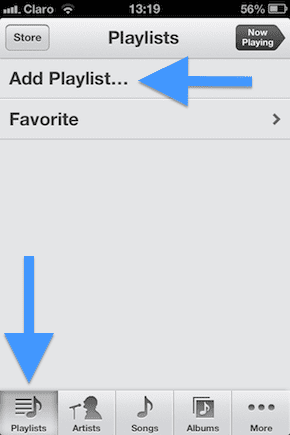
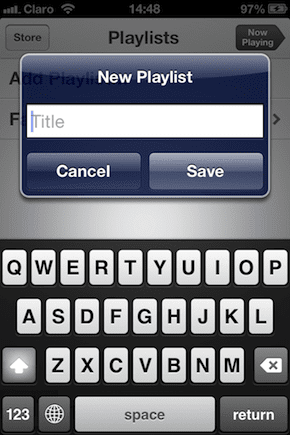
När du har sparat namnet på din nya spellista visas en skärm där du kan välja låtar från hela ditt musikbibliotek för att lägga till din spellista.
Steg 2: Varje låt kommer att ha ett blått "plus"-tecken till höger. Tryck på skylten bredvid varje låt för att lägga till den i din nya spellista. När du är klar med att välja låtar trycker du på Gjort uppe till höger på skärmen för att slutföra skapa din spellista.
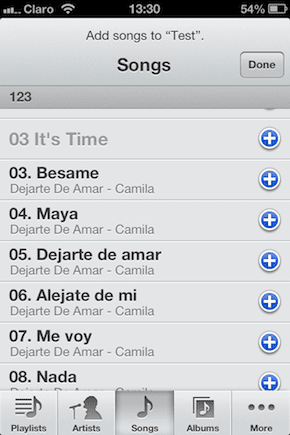
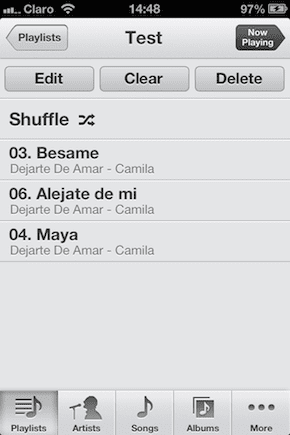
Överföra din spellista från din iPhone till iTunes
För att överföra din nyskapade spellista till iTunes på din Mac eller PC, måste du ansluta din iPhone till iTunes. Första gången du ansluter din iPhone eller annan iOS-enhet till din Mac eller PC gjorde du också ställ in iTunes-synkronisering antingen med en kabel eller via WiFi. Följande steg gäller i båda fallen.
Steg 3: Anslut din iPhone till din Mac eller PC antingen via en kabel eller trådlöst och klicka på den från menyn till vänster.
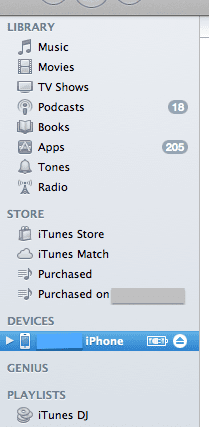
Steg 4: Från flikarna överst i iTunes-fönstret, kontrollera Synka musik alternativet och kontrollera även Utvalda spellistor, artister, album och genrer. Välj sedan spellistan du just skapade från listan nedan. För att börja synkronisera, klicka på Tillämpa knapp.
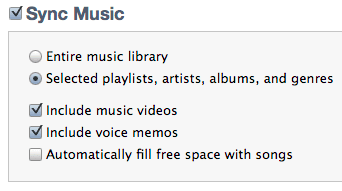
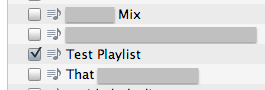
Steg 5: Synkroniseringen startar sedan och efter att den är klar ser du att spellistan du just skapat på din iPhone nu också finns på iTunes under Spellistor på den vänstra rutan av iTunes fönster.
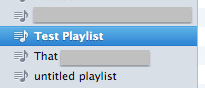
Varsågod. Nu har du alla de värdefulla spellistorna du just skapat på din iPhone, iPad eller iPod Touch redo för dig på din Mac eller PC redo när du behöver dem.
Senast uppdaterad den 3 februari 2022
Ovanstående artikel kan innehålla affiliate-länkar som hjälper till att stödja Guiding Tech. Det påverkar dock inte vår redaktionella integritet. Innehållet förblir opartiskt och autentiskt.



